Sobre Yts.mx Ads
Yts.mx Ads refere-se a anúncios que aparecem no site yts.mx. yts.mx é um site popular de torrents que permite que os usuários baixem vários conteúdos gratuitamente. Em outras palavras, é um site de pirataria que permite que os usuários roubem conteúdo. Usar torrents para baixar conteúdo protegido por direitos autorais é altamente desencorajado, não só porque é ilegal, mas também porque é perigoso para o computador. Não é por nada que sites de torrent são notórios por espalhar todos os tipos de malware, desde trojans que roubam dados até ransomware. 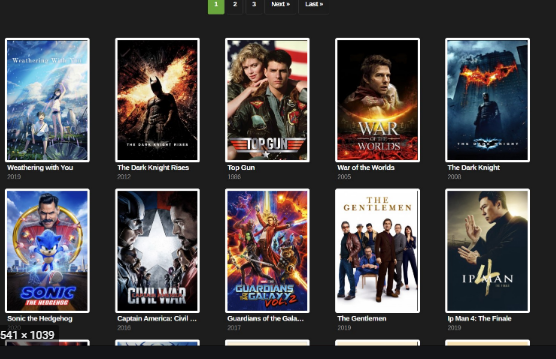
Os próprios sites de torrents também são muitas vezes inseguros, incluindo yts.mx. Isso porque eles mostram anúncios que podem levar a sites altamente questionáveis. yts.mx também tenta fazer com que você concorde em permitir que ele lhe envie notificações, concordando com quais estariam concordando em ver anúncios e spam em sua área de trabalho. Esses anúncios seriam bem sorrateiros e tentariam enganá-lo para baixar programas inúteis, ou mesmo algo malicioso. Como sites questionáveis podem exibir anúncios perigosos, você nunca deve permitir que esses sites mostrem notificações.
São Yts.mx Ads perigosos?
Como qualquer outro site de torrents, Yts.mx mostrará todos os tipos de anúncios questionáveis. Ele solicitará que você baixe VPNs suspeitas para ocultar seu endereço IP. Baixar qualquer coisa anunciada em tais sites seria um erro, pois não há nada que garanta que o que você baixaria será seguro.
Também é possível que você possa ser redirecionado ou ver anúncios pop-up enquanto navega Yts.mx. Recomenda-se ter um adblocker ao visitar tais sites, e se um redirecionamento acontecer, você deve fechar a janela imediatamente.
Como os sites de torrent não são particularmente seguros, os anúncios exibidos neles devem ser considerados perigosos por padrão, e é por isso que os usuários são desencorajados a se envolver com eles. O site também mostra um alerta pedindo que você permita que ele mostre notificações. Se você concordar, você começará a definir anúncios em sua área de trabalho. Felizmente, essa permissão é facilmente revogada.
Yts.mx Ads Remoção
Não há nada para remover porque seu computador não está infectado. No entanto, você deve evitar visitar tais sites no futuro. Se você baixou algo que foi anunciado em Yts.mx, sugerimos olhar para o programa para verificar se é algo perigoso. E se você concordou em permitir que o site lhe mostre notificações, você precisa remover essa permissão. Veja como fazer isso.
Para a Firefox Mozilla. Abra o menu pressionando o canto superior direito das três barras, selecione Privacidade e Segurança, role até Permissões, pressione configurações ao lado de Notificações e remova Yts.mx. Você pode realmente desativar essas solicitações de notificação para que elas não apareçam. Você pode fazer isso verificando a caixa “Bloquear novas solicitações pedindo para permitir notificações” nas mesmas configurações de Notificação.
Para Google Chrome . Abra o menu pressionando o canto superior direito dos três pontos, pressione privacidade e segurança, pressione as Configurações do Site, clique em Notificações sob Permissões e exclua Yts.mx. Você pode parar essas solicitações de notificação permanentemente, desligando “Sites podem pedir para enviar notificações”.
Offers
Baixar ferramenta de remoçãoto scan for Yts.mx AdsUse our recommended removal tool to scan for Yts.mx Ads. Trial version of provides detection of computer threats like Yts.mx Ads and assists in its removal for FREE. You can delete detected registry entries, files and processes yourself or purchase a full version.
More information about SpyWarrior and Uninstall Instructions. Please review SpyWarrior EULA and Privacy Policy. SpyWarrior scanner is free. If it detects a malware, purchase its full version to remove it.

Detalhes de revisão de WiperSoft WiperSoft é uma ferramenta de segurança que oferece segurança em tempo real contra ameaças potenciais. Hoje em dia, muitos usuários tendem a baixar software liv ...
Baixar|mais


É MacKeeper um vírus?MacKeeper não é um vírus, nem é uma fraude. Enquanto existem várias opiniões sobre o programa na Internet, muitas pessoas que odeiam tão notoriamente o programa nunca tê ...
Baixar|mais


Enquanto os criadores de MalwareBytes anti-malware não foram neste negócio por longo tempo, eles compensam isso com sua abordagem entusiástica. Estatística de tais sites como CNET mostra que esta ...
Baixar|mais
Quick Menu
passo 1. Desinstale o Yts.mx Ads e programas relacionados.
Remover Yts.mx Ads do Windows 8 e Wndows 8.1
Clique com o botão Direito do mouse na tela inicial do metro. Procure no canto inferior direito pelo botão Todos os apps. Clique no botão e escolha Painel de controle. Selecione Exibir por: Categoria (esta é geralmente a exibição padrão), e clique em Desinstalar um programa. Clique sobre Speed Cleaner e remova-a da lista.


Desinstalar o Yts.mx Ads do Windows 7
Clique em Start → Control Panel → Programs and Features → Uninstall a program.


Remoção Yts.mx Ads do Windows XP
Clique em Start → Settings → Control Panel. Localize e clique → Add or Remove Programs.


Remoção o Yts.mx Ads do Mac OS X
Clique em Go botão no topo esquerdo da tela e selecionados aplicativos. Selecione a pasta aplicativos e procure por Yts.mx Ads ou qualquer outro software suspeito. Agora, clique direito sobre cada dessas entradas e selecione mover para o lixo, em seguida, direito clique no ícone de lixo e selecione esvaziar lixo.


passo 2. Excluir Yts.mx Ads do seu navegador
Encerrar as indesejado extensões do Internet Explorer
- Toque no ícone de engrenagem e ir em Gerenciar Complementos.


- Escolha as barras de ferramentas e extensões e eliminar todas as entradas suspeitas (que não sejam Microsoft, Yahoo, Google, Oracle ou Adobe)


- Deixe a janela.
Mudar a página inicial do Internet Explorer, se foi alterado pelo vírus:
- Pressione e segure Alt + X novamente. Clique em Opções de Internet.


- Na guia Geral, remova a página da seção de infecções da página inicial. Digite o endereço do domínio que você preferir e clique em OK para salvar as alterações.


Redefinir o seu navegador
- Pressione Alt+T e clique em Opções de Internet.


- Na Janela Avançado, clique em Reiniciar.


- Selecionea caixa e clique emReiniciar.


- Clique em Fechar.


- Se você fosse incapaz de redefinir seus navegadores, empregam um anti-malware respeitável e digitalizar seu computador inteiro com isso.
Apagar o Yts.mx Ads do Google Chrome
- Abra seu navegador. Pressione Alt+F. Selecione Configurações.


- Escolha as extensões.


- Elimine as extensões suspeitas da lista clicando a Lixeira ao lado deles.


- Se você não tiver certeza quais extensões para remover, você pode desabilitá-los temporariamente.


Redefinir a homepage e padrão motor de busca Google Chrome se foi seqüestrador por vírus
- Abra seu navegador. Pressione Alt+F. Selecione Configurações.


- Em Inicialização, selecione a última opção e clique em Configurar Páginas.


- Insira a nova URL.


- Em Pesquisa, clique em Gerenciar Mecanismos de Pesquisa e defina um novo mecanismo de pesquisa.




Redefinir o seu navegador
- Se o navegador ainda não funciona da forma que preferir, você pode redefinir suas configurações.
- Abra seu navegador. Pressione Alt+F. Selecione Configurações.


- Clique em Mostrar configurações avançadas.


- Selecione Redefinir as configurações do navegador. Clique no botão Redefinir.


- Se você não pode redefinir as configurações, compra um legítimo antimalware e analise o seu PC.
Remova o Yts.mx Ads do Mozilla Firefox
- No canto superior direito da tela, pressione menu e escolha Add-ons (ou toque simultaneamente em Ctrl + Shift + A).


- Mover para lista de extensões e Add-ons e desinstalar todas as entradas suspeitas e desconhecidas.


Mudar a página inicial do Mozilla Firefox, se foi alterado pelo vírus:
- Clique no botão Firefox e vá para Opções.


- Na guia Geral, remova o nome da infecção de seção da Página Inicial. Digite uma página padrão que você preferir e clique em OK para salvar as alterações.


- Pressione OK para salvar essas alterações.
Redefinir o seu navegador
- Pressione Alt+H.


- Clique em informações de resolução de problemas.


- Selecione Reiniciar o Firefox (ou Atualizar o Firefox)


- Reiniciar o Firefox - > Reiniciar.


- Se não for possível reiniciar o Mozilla Firefox, digitalizar todo o seu computador com um anti-malware confiável.
Desinstalar o Yts.mx Ads do Safari (Mac OS X)
- Acesse o menu.
- Escolha preferências.


- Vá para a guia de extensões.


- Toque no botão desinstalar junto a Yts.mx Ads indesejáveis e livrar-se de todas as outras entradas desconhecidas também. Se você for unsure se a extensão é confiável ou não, basta desmarca a caixa Ativar para desabilitá-lo temporariamente.
- Reinicie o Safari.
Redefinir o seu navegador
- Toque no ícone menu e escolha redefinir Safari.


- Escolher as opções que você deseja redefinir (muitas vezes todos eles são pré-selecionados) e pressione Reset.


- Se você não pode redefinir o navegador, analise o seu PC inteiro com um software de remoção de malware autêntico.
Site Disclaimer
2-remove-virus.com is not sponsored, owned, affiliated, or linked to malware developers or distributors that are referenced in this article. The article does not promote or endorse any type of malware. We aim at providing useful information that will help computer users to detect and eliminate the unwanted malicious programs from their computers. This can be done manually by following the instructions presented in the article or automatically by implementing the suggested anti-malware tools.
The article is only meant to be used for educational purposes. If you follow the instructions given in the article, you agree to be contracted by the disclaimer. We do not guarantee that the artcile will present you with a solution that removes the malign threats completely. Malware changes constantly, which is why, in some cases, it may be difficult to clean the computer fully by using only the manual removal instructions.
